高速起動が有効になっていると、WindowsUpdateが失敗する場合があります
(Fast Startup)Windows 10での(Windows 10)高速起動は、その名前が示すように、コンピューターを再起動した後、すぐに再起動するのに役立ちます。高速スタートアップ(Fast Startup)機能の属性は、特定の更新プログラムがWindows10システムにインストールされない可能性があることです。この記事では、高速スタートアップ機能が(Fast Startup)Windows Updateの実行を停止する上でどのように正確に役割を果たすことができるか、およびそれに対して何ができるかについて説明します。
Windows Updateが失敗しますか?高速スタートアップ(Fast Startup – Or)を無効にする–または、 [再起動(Restart)]ボタンを使用します。
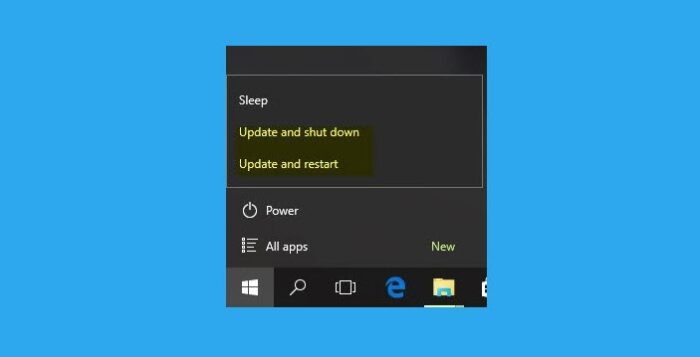
(Fast Startup)Windows 10の(Windows 10)高速起動は、ユーザーがシャットダウン後にコンピューターのセットアップに費やす時間を削減できるようにすることを目的としています。PCの再起動にかかる時間を短縮するために、Fast Startupは、PCを完全にシャットダウンするのではなく、休止状態にします。この機能は、休止状態になる機能を備えたコンピューターのデフォルトです。
Fast (Fast Startup)Startup(Fast Startup)を有効にしている場合、PCをシャットダウンするたびに、一部のシステムファイルはFastStartupによってメモリに一時的にバックアップされます。これらの保存されたファイルは、コンピュータの電源を入れ直すと再ロードされるため、起動時の時間を節約できます。高速スタートアップ(Fast Startup)機能の動作は、休止状態と本格的なシャットダウンの両方の組み合わせと考えることができます。
完了するためにコンピュータを再起動する必要が(require you to restart)あるWindowsUpdateの場合、問題が発生し始めます。(Windows)
もちろん、高速スタートアップ(Fast Startup)を常に有効にして作業しても、 Windows 10ユーティリティが組み込まれているため、コンピュータに悪影響を与えることはありませんが、必要な更新を行わないようにすることで、システムの能力を妨げる可能性があります。シャットダウン(Shutdown)オプションを選択した場合。
(Windows Updates)コンピューターをシャットダウンした後、WindowsUpdateがシステムにインストールされない場合があります。この動作は、高速スタートアップ(Fast Startup)機能が有効になっている場合に発生します。コンピュータを再起動しても、この動作は発生しません。
Microsoftによると、特定のWindows Updateでは(Windows Updates)、保留中の操作を処理する必要があります。コンピュータで高速スタートアップ機能が有効になっていて、 (Fast Startup)[シャットダウン](Shutdown)オプションを選択している限り、これらの保留中の操作は実行されない場合があります。
したがって、Microsoftは、ユーザーが(Microsoft)WinX Power Menuの[(WinX Power Menu)再起動(Restart)]オプションを使用して更新プログラムをインストールすることをお勧めします(高速起動(Fast Startup)のためにインストールできません) 。
高速スタートアップ(Fast Startup)機能は、特定の更新の完了を遅らせる可能性があることにも注意してください。これは、 Microsoft Endpoint Manager Configuration Manager(Microsoft Endpoint Manager Configuration Manager)(MEMCM)で管理されている環境で最も一般的に見られますが、 Windows1021H1(Windows 10)で修正されています。
関連(Related): Windows 10の最後の起動が高速起動、完全シャットダウン、または休止状態であったかどうかを確認します。
Windows 10で(Windows 10)高速起動(Fast Startup)を無効にする方法は?
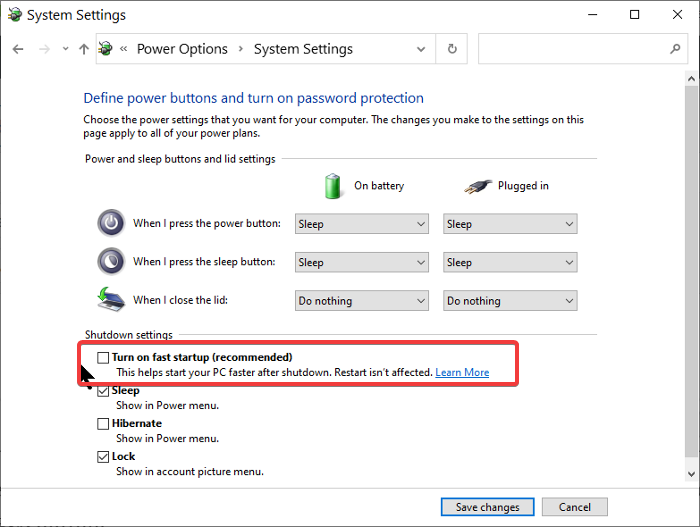
この機能が何らかの形でPCのパフォーマンスを低下させる可能性があることをまだ心配している場合は、コンピューターの高速起動(disable Fast Startup)を無効にすることができます。これを行う方法は次のとおりです。
- コンピュータのコントロールパネル(Control Panel)を開き、 [大きなアイコン]でオプションを表示することを選択します。
- オプションの迷路から「電源オプション」を見つけてクリックします。
- 左側のオプションから、[]をクリックします。電源ボタンの機能を選択します。(Choose)
- ここでは、[高速スタートアップ(Turn)をオンにする]チェックマークが付いてグレー表示されているオプションが表示されます。つまり、変更できません。
- 設定を無効にするには、[現在利用できない設定の変更]をクリックします。(Change)
- これにより、これらのグレー表示された設定が有効になります。
- (Un-check)[高速スタートアップ(Fast Startup)]オプションのチェックを外して、コントロールパネル(Control Panel)を終了します。
FastStartupが(Fast Startup)WindowsUpdate(Updates)にどのように影響するか、そしてそれを防ぐために何ができるかを学んだことを願っています。(Windows) Windows Update(Windows Update problems)の問題とインストールプロセスを容易にするために高速スタートアップ(Fast Startup)を無効にし、それ以外の方法で使用したい場合は、同様の手順に従って再度有効にすることができます。
関連(Related): Windows10を常に高速スタートアップまたはハイブリッドブートを使用して起動するように強制します。
Related posts
Windows 10でFeature Updatesのセーフガードを無効にする方法
Windows 10で有効化パッケージとは何ですか
Windows 10のFix Windows Update error 0x80070422
Windows 10のFix Windows Update error 0x8e5e03fa
install 0x8024a11a 0x8024A112を終了するには再起動に問題があります
Win Update Stop:Windows 10でWindows Updatesを無効にします
Windows 11/10でWindows Update logを見つける場所とどのようにWindows Update logを読むか
WindowsのUpdate Error 0X800B0101、Installerでエラーが発生しました
Windows Uninstall optionを使用せずにWindows Undates Windows 10をアンインストールします
Windows 11/10を強制的に更新する方法
私たちは、変更を取り消し、更新を完了できませんでした[固定]
Optional Quality UpdatesをWindows 10にインストールする必要がありますか?
Windows 10のWindows Update Medic Service(WaaSMedicSVC.exe)
Turn memory integrity protection OFF Windows 10を更新します
Fix Windows Update pageのissueボタン
Windows Update installation回を改善するためのベストプラクティス
Fix Windows 10 Update Error 0x800703F1
Windows 10でSafe ModeにWindows Updatesをインストールできますか?
Windows 10は同じUpdateを提供またはインストールし続けます
Windows 10のFix Windows Update error 0x80240439
